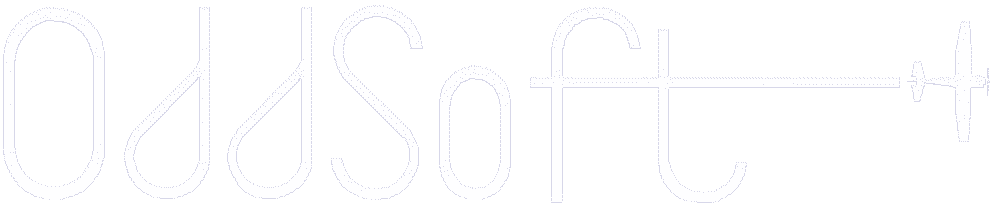 Aviation Software Specialists
Aviation Software Specialists
Utilisation de RANT XL
« Je viens de commencer mon PPL. »
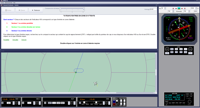
Une fois que vous avez installé RANT, dirigez-vous dans le tutoriel, et travaillez directement avec les instruments et les travaux représentant le type d'avion que vous utiliserez. Vous avez probablement besoin de commencer avec un DI (Direction Indicator - indicateur de direction), un OBI (Omni-bearing Indicator – indicateur de relèvement omni directionnel), et un RBI (Relative Bearing Indicator – indicateur de relèvement relatif), et ensuite allez découvrir les balises VOR, ADF et les DME. Passez maintenant à quelques travaux pratiques techniques comme l’Interception de Radial et Poursuite d’une ADF. Soyez sûr de sélectionner les instruments corrects sur la première page de chaque tutoriel. Double-cliquez sur le texte en vert pour exécuter.
Vous devriez être maintenant prêt à expérimenter les activités, mais avant toutes choses, vous pouvez agencer la disposition des instruments adaptés à votre avion. Allez au Nav ajustez les menu et sélectionnez ‘Ouvrir’. Cliquez sur basic.fit.
Maintenant allez au menu Exercices, et essayez les manœuvres associées avec les travaux pratiques que vous venez d’étudier. Vous pouvez aussi expérimenter le mode « pratique », afin de percevoir les sensations de vol au travers d’une carte.
« Je débute mon évaluation aux instruments. »
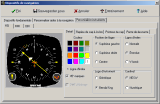
Si voler avec un HSI et un RMI est une chose nouvelle pour vous, alors dirigez-vous vers les tutoriels d'instruments appropriés. Jetez un coup d'œil aux DME, si vous n’êtes pas habitué à utiliser ce type de renfort. A présent, entraînez-vous avec les travaux pratiques techniques, vous aurez besoin de toutes ces compétences requises. Une fois que vous pensez avoir acquis les aptitudes nécessaires, allez dans la section Exercices, et vérifiez votre habileté. Nous vous avons fourni plusieurs travaux d’approche et de départ, mais souvenez-vous, vous pouvez pratiquer l’ensemble de ces approches en mode apprentissage. Utilisez le menu de démarrage détaillé pour régler la position initiale que vous souhaitez.
Vous pouvez personnaliser les instruments et les nav, les adapter parfaitement à vos exigences précises en sélectionnant Nav Fits, puis Modifier. Vous pouvez aussi sélectionner le standard Bendix/King et l’adapter individuellement à votre guise, comme changer la couleur des aiguilles !
« Mon aérodrome n’est pas sur la carte. »
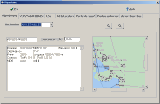
L’une des innovations de RANT, est que vous pouvez éditer la base de données de carte que nous vous fournissons, ou bien créer votre propre carte. Si vous voulez ajouter un aérodrome ou une balise, cliquez sur le bouton de l'Éditeur de Carte. Allez à la section Installation de carte, et faites les modifications nécessaires. Utilisez les autres entrées en suivant le formatage exigé.
« J'aimerais ajouter plus d'approches. »
Dans le menu des Outils nous avons inclu une possibilité de programmation de procédure. Vous pouvez installer les conditions initiales pour votre approche, puis rédiger les procédures et spécifier toutes indications (ou contre indications). Vous pouvez l’ajouter à la bibliothèque de procédure. Si vous voulez qu'une image de votre approche soit disponible dans le programme, vous devez en scanner une, et l'ajouter au dossier des cartes (plates). Attention, n'enfreignez aucun copyright.
« Est-ce que je peux ouvrir RANT avec mon point de départ et mes instruments déjà en place? »
Aucun problème ! Allez dans « Options », « par défauts », et allez sur l’onglet « fichier ». Si vous avez actuellement la position de départ et les réglages que vous voulez charger, alors cliquez sur « utiliser actuel », en-dessous des fenêtres d’affichage.
« Maintenant qu'est-ce que je fais? »
Une fois que vous maîtrisez l’ensemble du logiciel, vous trouverez toutes sortes de petites surprises intéressantes, qui vous attendent discrètement. Le tout est agrémenté par une impressionnante aide contextuelle, disponible par la touche F1. Essayez quelques-uns des instruments des plus méconnus. Accrochez-vous à un RNAV, un GPS et un EFIS. Faites que RANT transforme de façon plus excitante votre Bureau. Dans le menu « Défauts », sélectionnez « Options », et « chargez un papier peint ». Nous avons inclu quelques photos sur ce CD pour votre plaisir.